
在 icloud.com 上自动清理你的“iCloud 邮件”收件箱
“邮件”可通过删除之前的“推广”邮件、批量取消订阅邮件列表等方式,让你的收件箱保持井然有序,并释放储存空间。当你设置了 iCloud 邮件清理建议时,这些建议适用于任何启用了 iCloud 邮件的设备。
【注】iCloud 邮件清理功能可能并非在所有语言版本中均可用。
开启 iCloud 邮件清理功能
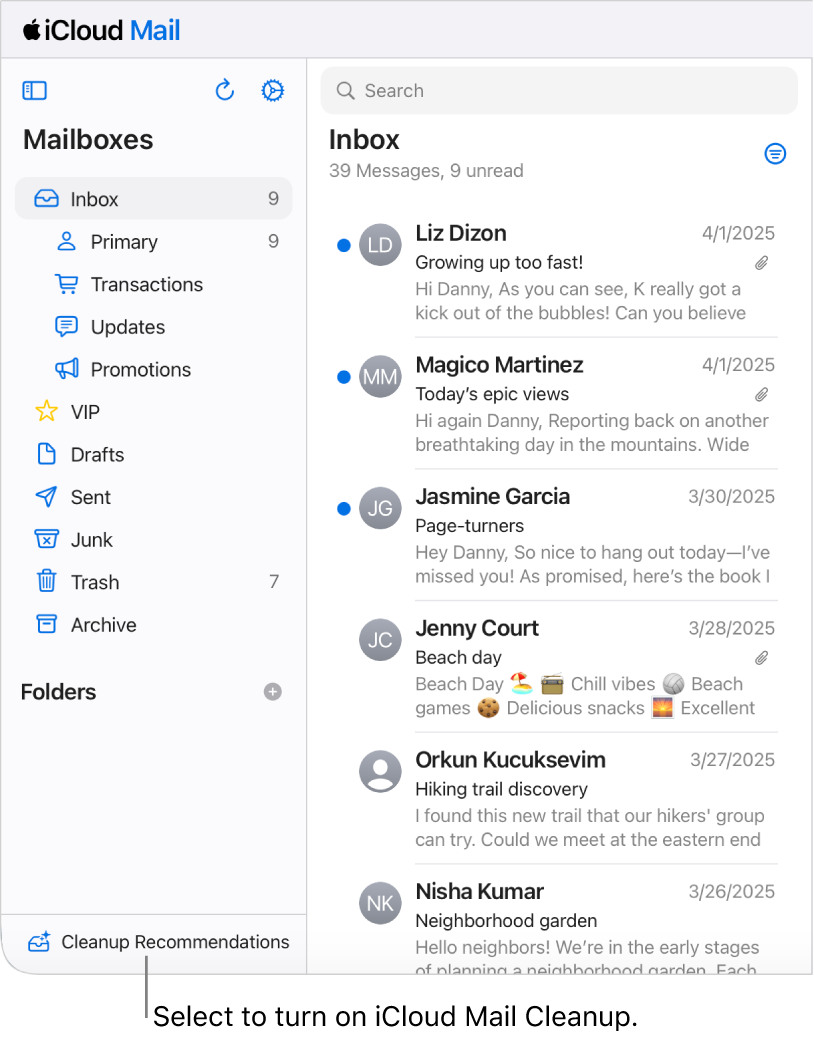
前往 icloud.com/mail,然后登录你的 Apple 账户(如有必要)。
选择邮箱列表底部的“清理建议”。
选择“获取建议”,然后选择“完成”。
开启清理推荐之前,你的收件箱不会受到影响。请参阅开启清理建议。
你也可以在 iPhone 或 iPad 上开启 iCloud 邮件清理功能。请参阅在 iPhone 上自动清理 iCloud 邮件收件箱或在 iPad 上自动清理 iCloud 邮件收件箱。
开启清理建议
前往 icloud.com/mail,然后登录你的 Apple 账户(如有必要)。
选择邮箱列表底部的“iCloud 邮件清理”,然后选择
 。
。【注】在收到足够量的“推广”和“动态”类别信息后,你可能会看到取消订阅建议。
选择其中一项建议。例如,你可以选取“清理之前的推广邮件”或“归档之前的交易邮件”。
如有需要,请在弹出式菜单中选择规则,然后再选取其他选项。
操作:对电子邮件进行哪些处理
状态:操作是否应用于未读电子邮件、已读电子邮件或所有电子邮件
时限:需要对多久之前的电子邮件应用操作
【提示】你可以随时通过选择建议进行更改,然后选择“存储”来编辑规则。
选择“开启”。
删除清理建议
前往 icloud.com/mail,然后登录你的 Apple 账户(如有必要)。
选择邮箱列表底部的“iCloud 邮件清理”,然后选择
 。
。选择你要关闭的推荐内容,选择“删除规则”,然后选择“删除”。
取消订阅“推广”邮件和“动态”邮件中的某位发件人的邮件
使用 iCloud 邮件清理功能,在“动态”和“推广”类别中取消订阅某个发件人的邮件,后续邮件将自动移至“废纸篓”。
前往 icloud.com/mail,然后登录你的 Apple 账户(如有必要)。
在“动态”或“推广”类别中选择一封电子邮件。
选择电子邮件右下角的
 ,然后选择“取消订阅”。
,然后选择“取消订阅”。再次选择“取消订阅”。
使用 iCloud 邮件清理建议取消订阅
iCloud 邮件清理功能可以批量推荐“动态”和“推广”类别中的发件人,方便你快速取消订阅,并自动将后续邮件移至“废纸篓”。
前往 icloud.com/mail,然后登录你的 Apple 账户(如有必要)。
选择邮箱列表底部的“iCloud 邮件清理”,然后选择
 。
。选择“已取消订阅”,然后选择“取消订阅建议”。
选择你要取消订阅的每位发件人的邮件,然后选择“取消订阅 [X] 位发件人的邮件”。
【注】如果你没有看到任何建议,则表示 iCloud 邮件清理功能目前没有提供任何建议。
从“已取消订阅”列表中移除发件人
如果你改变主意,想要接收某个已取消订阅的发件人的电子邮件,则将其从“已取消订阅”列表中移除即可。
前往 icloud.com/mail,然后登录你的 Apple 账户(如有必要)。
选择邮箱列表底部的“iCloud 邮件清理”,然后选择
 。
。选择“已取消订阅”,然后选择“发件人”旁边的“编辑”。
选择你要从“已取消订阅”列表中移除的每位发件人旁边的
 ,然后选择“完成”。
,然后选择“完成”。
如果你希望重新收到之前已取消订阅的某位发件人的电子邮件,可在其网站上重新注册“动态”和“推广”邮件。重新订阅后,这位发件人未来发送的邮件将会发送至你的收件箱。
关闭 iCloud 邮件清理功能
当你关闭 iCloud 邮件清理功能后,iCloud 邮件将停止管理以前的邮件。此外,这项功能还会删除你已取消订阅的任何发件人的列表,并停止删除其邮件。
前往 icloud.com/mail,然后登录你的 Apple 账户(如有必要)。
选择邮箱列表底部的“iCloud 邮件清理”,然后选择
 。
。选择“关闭 iCloud 邮件清理功能”,然后再次选择“关闭 iCloud 邮件清理功能”以确认操作。
如果你希望创建自己的规则来管理收件箱,请参阅设置电子邮件过滤规则。